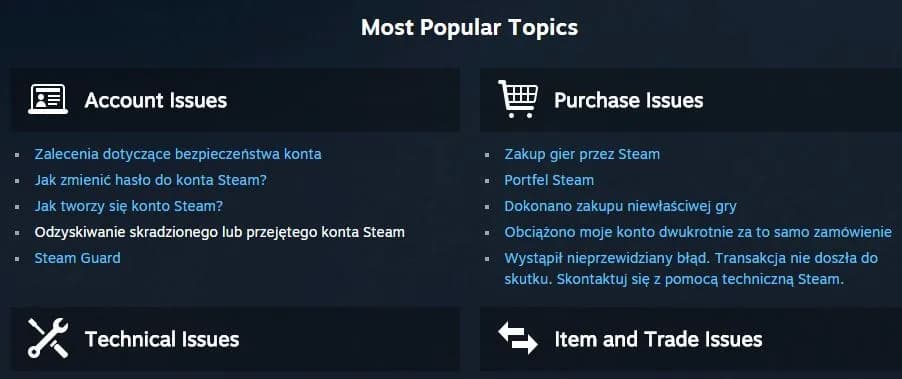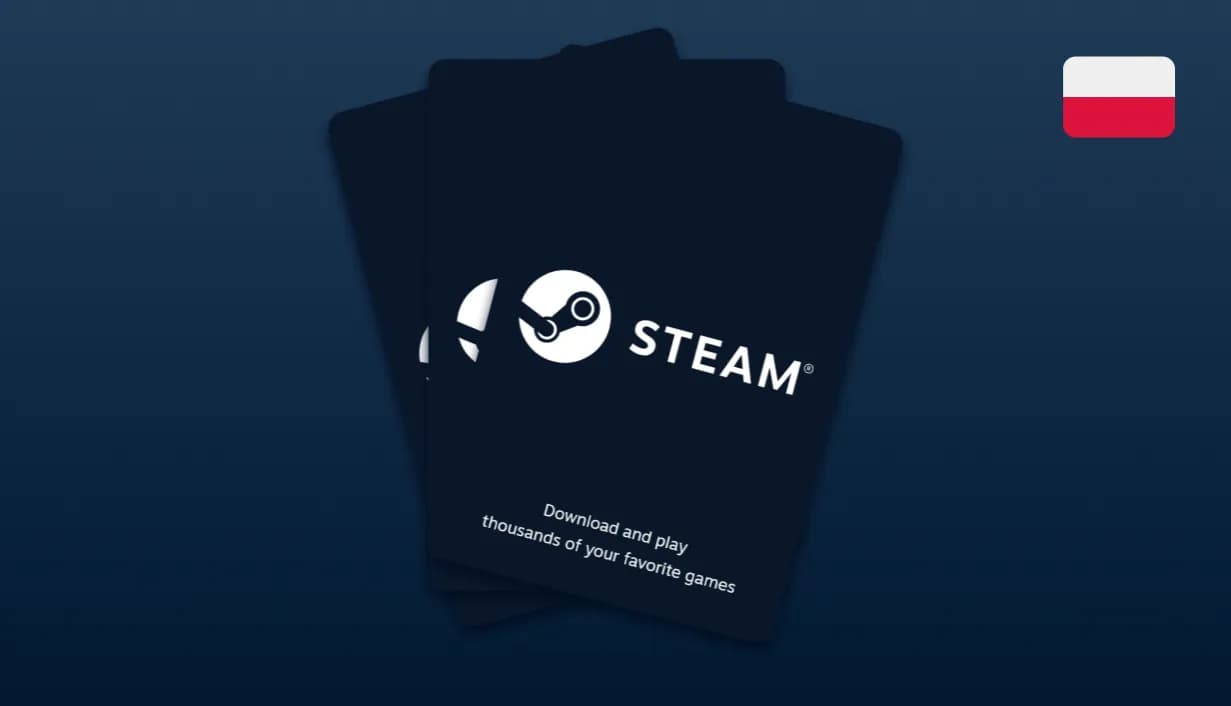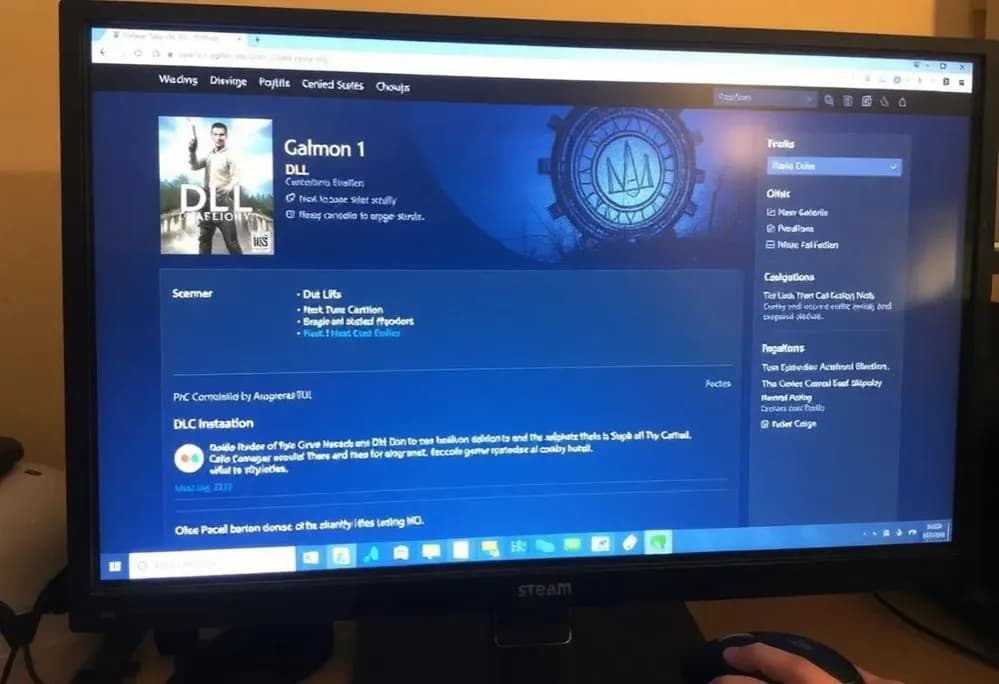Wylogowanie się ze wszystkich urządzeń na Steam jest kluczowym krokiem w zapewnieniu bezpieczeństwa Twojego konta. Jeśli korzystasz z komputera znajomego lub publicznego, możesz zapomnieć o wylogowaniu się, co naraża Twoje dane na niebezpieczeństwo. Na szczęście Steam oferuje prostą opcję, która pozwala na deautoryzację wszystkich urządzeń z jednego miejsca. Dzięki temu masz pewność, że nikt nie ma dostępu do Twojego konta, gdy nie jesteś przy swoim urządzeniu.
W tym artykule dowiesz się, jak skutecznie wylogować się ze wszystkich urządzeń oraz jak monitorować autoryzowane urządzenia. Oprócz tego omówimy, dlaczego warto regularnie zarządzać dostępem do swojego konta i jakie kroki podjąć w przypadku podejrzenia naruszenia bezpieczeństwa.
Najważniejsze informacje:
- Możesz wylogować się ze wszystkich urządzeń, korzystając z opcji "Deautoryzuj wszystkie inne urządzenia" w ustawieniach konta Steam.
- Funkcja ta jest przydatna, gdy zapomnisz wylogować się na publicznym lub znajomym komputerze.
- Po deautoryzacji będziesz musiał ponownie zalogować się na każdym urządzeniu.
- W aplikacji mobilnej Steam możesz sprawdzić autoryzowane urządzenia oraz daty ich autoryzacji.
- Zmiana hasła również kończy wszystkie bieżące sesje użytkowników na wszystkich urządzeniach.
Jak wylogować się ze wszystkich urządzeń na Steam w kilku krokach
Aby wylogować się ze wszystkich urządzeń na Steam, musisz skorzystać z opcji "Deautoryzuj wszystkie inne urządzenia". Ta funkcja pozwala na szybkie zakończenie sesji na wszystkich urządzeniach, które mają dostęp do Twojego konta. Rozpocznij od uruchomienia klienta Steam na swoim komputerze i zalogowania się na swoje konto. Następnie przejdź do menu Steam, a potem do Ustawienia.
Kiedy już jesteś w ustawieniach, znajdź zakładkę "Konto", a następnie wybierz opcję "Zarządzaj Steam Guard". Na dole tej strony znajdziesz przycisk "Deautoryzuj wszystkie inne urządzenia". Po kliknięciu tego przycisku, zostaniesz wylogowany ze wszystkich urządzeń, które mają dostęp do Twojego konta. Pamiętaj, że po tej operacji będziesz musiał ponownie zalogować się na każdym urządzeniu, z którego korzystasz.
Prosta metoda na deautoryzację z każdego urządzenia
Użycie opcji "Deautoryzuj wszystkie inne urządzenia" jest bardzo proste. Wystarczy, że wykonasz kilka kroków, które zostały opisane wcześniej. Ta metoda jest szczególnie przydatna, jeśli zapomniałeś się wylogować na komputerze znajomego lub na publicznym urządzeniu. Dzięki tej funkcji masz pełną kontrolę nad dostępem do swojego konta, co zwiększa jego bezpieczeństwo.
Jak znaleźć opcję "Deautoryzuj wszystkie inne urządzenia"
Aby znaleźć opcję "Deautoryzuj wszystkie inne urządzenia" w kliencie Steam, musisz najpierw uruchomić aplikację na swoim komputerze i zalogować się na swoje konto. Następnie przejdź do menu Steam, które znajduje się w lewym górnym rogu ekranu. Wybierz Ustawienia z rozwijanego menu, a następnie kliknij na zakładkę "Konto".
W tej sekcji znajdziesz opcję "Zarządzaj Steam Guard". Po jej wybraniu przewiń w dół strony, aż znajdziesz przycisk "Deautoryzuj wszystkie inne urządzenia". Kliknięcie tego przycisku umożliwi Ci wylogowanie się ze wszystkich urządzeń, które mają dostęp do Twojego konta Steam.
Dlaczego warto wylogować się ze wszystkich urządzeń na Steam?
Wylogowanie się ze wszystkich urządzeń na Steam jest kluczowe dla ochrony Twojego konta. Pozostawienie konta aktywnego na komputerach publicznych lub urządzeniach znajomych może prowadzić do nieautoryzowanego dostępu. Kiedy ktoś inny ma dostęp do Twojego konta, może przeglądać Twoje dane, a nawet dokonywać zakupów bez Twojej zgody.
Nie wylogowując się, narażasz się na ryzyko kradzieży konta, co może prowadzić do utraty gier, osiągnięć oraz innych danych. Dlatego tak ważne jest, aby regularnie zarządzać dostępem do swojego konta i dbać o jego bezpieczeństwo.
Zabezpieczenie konta przed nieautoryzowanym dostępem
Pozostawienie konta Steam zalogowanego na publicznych lub współdzielonych urządzeniach stwarza poważne ryzyko dla bezpieczeństwa. Osoby trzecie mogą uzyskać dostęp do Twojego konta, przeglądać Twoje dane osobowe, a nawet dokonywać nieautoryzowanych zakupów. Na przykład, jeśli zapomnisz się wylogować na komputerze w bibliotece, ktoś inny może przejąć kontrolę nad Twoim kontem i wykorzystać je do swoich celów.
Innym zagrożeniem jest możliwość zmiany ustawień konta, co może prowadzić do utraty dostępu do gier i osiągnięć. Ponadto, jeśli ktoś uzyska dostęp do Twojego konta, może również zmienić hasło, co uniemożliwi Ci powrót do Twojego profilu. Dlatego tak ważne jest, aby zawsze wylogowywać się z konta, gdy korzystasz z obcego lub publicznego urządzenia.
Jakie są konsekwencje zapomnienia o wylogowaniu?
Nie wylogowanie się z konta Steam może prowadzić do poważnych konsekwencji, w tym kradzieży konta. Jeśli ktoś uzyska dostęp do Twojego profilu, może zmienić hasło, co uniemożliwi Ci dostęp do konta. Dodatkowo, nieautoryzowany użytkownik może dokonywać zakupów w Twoim imieniu, co wiąże się z nieprzyjemnymi konsekwencjami finansowymi.
Innym skutkiem może być utrata gier i osiągnięć, które są przypisane do Twojego konta. Osoba, która przejmuje Twoje konto, ma pełną kontrolę nad Twoimi zasobami, co może prowadzić do ich nieodwracalnej utraty. Dlatego tak ważne jest, aby dbać o bezpieczeństwo swojego konta i regularnie się wylogowywać, zwłaszcza po korzystaniu z publicznych urządzeń.
Jak sprawdzić autoryzowane urządzenia na swoim koncie Steam?
Aby sprawdzić, które urządzenia są autoryzowane do korzystania z Twojego konta Steam, musisz przejść do ustawień swojego konta. W tym celu uruchom klienta Steam na swoim komputerze i zaloguj się na swoje konto. Następnie kliknij w menu Steam w lewym górnym rogu, a potem wybierz Ustawienia. W zakładce "Konto" znajdziesz sekcję "Zarządzaj Steam Guard", gdzie możesz zobaczyć wszystkie autoryzowane urządzenia.
W tej sekcji znajdziesz listę urządzeń, które mają dostęp do Twojego konta. Zobaczysz również daty ich autoryzacji oraz miejsce, z którego zostały autoryzowane. Regularne monitorowanie tej listy jest niezwykle ważne, ponieważ pozwala upewnić się, że tylko zaufane urządzenia mają dostęp do Twojego konta, co zwiększa jego bezpieczeństwo.
| Nazwa urządzenia | Data autoryzacji | Lokalizacja |
|---|---|---|
| Komputer domowy | 2023-10-01 | Warszawa |
| Komputer znajomego | 2023-09-15 | Kraków |
| Tablet | 2023-09-30 | Wrocław |
Gdzie znaleźć listę autoryzowanych urządzeń i ich szczegóły
Aby znaleźć listę autoryzowanych urządzeń, otwórz klienta Steam i zaloguj się na swoje konto. Następnie kliknij w menu Steam, wybierz Ustawienia, a potem przejdź do zakładki "Konto". W sekcji "Zarządzaj Steam Guard" znajdziesz wszystkie szczegóły dotyczące autoryzowanych urządzeń, w tym ich nazwy, daty autoryzacji oraz lokalizacje. To proste kroki, które pozwolą Ci na bieżąco kontrolować, kto ma dostęp do Twojego konta.
Jak monitorować aktywność swojego konta Steam?
Aby skutecznie monitorować aktywność swojego konta Steam, warto regularnie sprawdzać historię logowania oraz wszelkie działania związane z Twoim kontem. Możesz to zrobić, odwiedzając sekcję "Szczegóły konta" w ustawieniach Steam. Zwróć uwagę na wszelkie nieznane logowania lub nieautoryzowane zmiany, które mogą sugerować, że Twoje konto zostało naruszone. Dodatkowo, warto korzystać z opcji powiadomień e-mail, które informują o nowych logowaniach lub zmianach w ustawieniach konta.
Innym pomocnym narzędziem jest Steam Guard, który dodaje dodatkową warstwę zabezpieczeń. Umożliwia on weryfikację tożsamości przy każdym logowaniu z nowego urządzenia. Dzięki tym działaniom możesz szybko zareagować na wszelkie podejrzane aktywności, co znacząco zwiększa bezpieczeństwo Twojego konta.
Jak zmiana hasła wpływa na sesje na różnych urządzeniach?
Zmiana hasła do konta Steam ma istotny wpływ na wszystkie aktywne sesje na różnych urządzeniach. Po dokonaniu zmiany, wszystkie otwarte sesje zostaną automatycznie zakończone. Oznacza to, że użytkownicy, którzy korzystali z Twojego konta na innych urządzeniach, zostaną wylogowani i będą musieli ponownie wprowadzić nowe hasło, aby uzyskać dostęp do konta. To ważna funkcja, która pomaga w zabezpieczeniu konta przed nieautoryzowanym dostępem.
Warto pamiętać, że zmiana hasła jest również skuteczną metodą na zakończenie sesji na urządzeniach, z których już nie korzystasz. Jeśli podejrzewasz, że Twoje konto mogło zostać naruszone, natychmiastowa zmiana hasła jest jednym z najlepszych kroków, które możesz podjąć. W ten sposób masz pewność, że nikt inny nie ma dostępu do Twojego konta, co zwiększa jego bezpieczeństwo.

Co się dzieje po zmianie hasła w kontekście sesji?
Po zmianie hasła na koncie Steam, wszystkie aktywne sesje na różnych urządzeniach zostają zakończone. Oznacza to, że nawet jeśli ktoś miał dostęp do Twojego konta na innym urządzeniu, nie będzie mógł się na nie ponownie zalogować bez wprowadzenia nowego hasła. To zabezpieczenie jest kluczowe, ponieważ uniemożliwia osobom trzecim dostęp do Twoich danych oraz gier po tym, jak hasło zostało zmienione. Warto regularnie zmieniać hasło, aby zapewnić sobie dodatkową ochronę.
Kiedy warto zmienić hasło dla lepszej ochrony konta?
Zmiana hasła jest zalecana w kilku sytuacjach, które mogą wskazywać na potencjalne zagrożenie. Jeśli zauważysz jakiekolwiek podejrzane logowania lub nieautoryzowane zmiany w ustawieniach konta, natychmiast zmień hasło. Ponadto, warto regularnie aktualizować hasło, nawet jeśli nie zauważasz żadnych problemów, aby zwiększyć bezpieczeństwo swojego konta. Zmiana hasła po każdym użyciu publicznego komputera również jest dobrą praktyką, aby zminimalizować ryzyko nieautoryzowanego dostępu.
Jak wykorzystać dodatkowe zabezpieczenia dla konta Steam?
Aby jeszcze bardziej zwiększyć bezpieczeństwo swojego konta Steam, warto rozważyć wdrożenie dodatkowych metod ochrony, takich jak uwierzytelnianie dwuskładnikowe (2FA) oraz regularne monitorowanie aktywności konta. Włączenie 2FA sprawia, że nawet jeśli ktoś zdobędzie Twoje hasło, nie będzie mógł uzyskać dostępu do konta bez drugiego składnika, na przykład kodu wysyłanego na Twój telefon. To znacząco podnosi poziom ochrony.
Oprócz tego, możesz korzystać z narzędzi do zarządzania hasłami, które nie tylko pomagają w tworzeniu silnych, unikalnych haseł, ale również automatycznie je aktualizują. Dzięki temu nie musisz pamiętać o wszystkich hasłach, a także możesz regularnie je zmieniać. Warto również zapoznać się z funkcjami bezpieczeństwa oferowanymi przez Steam, takimi jak powiadomienia o logowaniach, które informują Cię o każdym nowym logowaniu na Twoje konto. Te proste kroki mogą znacznie zwiększyć Twoje bezpieczeństwo i ochronić Twoje dane przed nieautoryzowanym dostępem.